시간이 별로 없다면?
섹션 바로 가기
왜 일부 동영상은 문자 메시지로 전송이 되지 않는 걸까?
문자 메시지로 동영상을 보내는 데 어려움을 겪고 있으신가요? 일반적인 원인은 다음과 같습니다.
- 파일 크기—문자 메시지는 최대 3.5MB의 파일을 전송할 수 있습니다.
- 파일 형식—모든 파일 형식이 모든 장치에서 지원되는 것은 아닙니다. 보통은 MP4, H.264/AAC, MOV 형식의 호환성이 가장 좋습니다.
좋은 소식은 휴대폰으로 녹화한 짧은 동영상은 대부분 이러한 요건을 충족한다는 것입니다. 하지만 동영상 편집기에서 내보낸 동영상을 공유하려는 경우 내보낸 형식에 따라 문제가 생길 수 있습니다.
긴 동영상을 전송하기도 어렵긴 마찬가지입니다. 문자 메시지로 동영상을 전송할 때 동영상 길이의 제한이 있는 것은 아니지만 파일 크기가 제한되기 때문이죠. 보통은 동영상이 길수록 파일 크기도 큽니다. 그래서 고화질 동영상의 크기는 클 수밖에 없죠.
이를 고려하면 문자 메시지로 공유할 수 있는 동영상의 크기와 길이는 장치와 운영 체제에 따라 다릅니다.
Android 휴대폰의 동영상 크기 제한
Android 장치에서 문자 메시지를 보내는 경우 표준 파일 크기 제한인 3.5MB가 적용됩니다. 이는 초당 30프레임(FPS), 720p 해상도로 촬영한 약 5~10초 분량의 동영상에 해당합니다. 보시다시피 요점을 전달하기에 충분한 시간은 아니죠.
다행히도 링크 공유 방식을 사용하면 이 파일 제한을 우회할 수 있습니다. 링크 공유에 관한 정보는 잠시 후 살펴보도록 하겠습니다.
iPhone의 동영상 크기 제한
iPhone의 경우 조금 더 복잡합니다. iMessage 앱은 인터넷 기반의 iPhone 간 메시지 전송과 그 외 다른 장치에 보내는 SMS 문자 메시지 전송을 지원합니다. 예를 들어, Android 사용자와 동영상을 공유하는 경우 위에서 살펴본 것과 동일하게 3.5MB의 파일 크기 제한이 적용됩니다. 하지만 다른 iPhone 사용자와 동영상을 공유할 때는 훨씬 더 큰 동영상 파일도 공유할 수 있죠.
Apple이 공식적으로 파일 크기 제한을 밝힌 적은 없지만, 사용자들의 경험에 따르면 최대 약 2GB의 동영상까지 전송이 가능한 것으로 보입니다. 하지만 iMessage 앱은 자동으로 동영상을 압축해 전송하기 때문에 동영상 화질이 저하된다는 점을 염두에 두는 것이 좋습니다.
가능한 한 높은 화질로 동영상을 전송하고 싶다면 가장 좋은 방법은 외부 서비스를 사용하는 것입니다. 그러면 동영상 파일을 직접 전송하는 대신 링크를 통해 원본 화질의 동영상 파일을 공유할 수 있죠. 그렇다면 말이 나온 김에 링크 공유 기능을 제공하는 최고의 도구 2개를 살펴보도록 하죠. 바로 Dropbox Transfer와 Dropbox 클라우드 스토리지입니다.

Dropbox를 사용해 문자 메시지로 긴 동영상을 전송하는 방법
문자 메시지로 긴 동영상을 원본 화질로 공유하는 가장 좋은 방법은 바로 클라우드 기반의 파일 공유 솔루션을 사용하는 것입니다. Dropbox를 사용하면 동영상의 길이를 줄이거나 동영상 압축 프로그램을 사용하지 않고도 동영상을 문자 메시지로 공유할 수 있습니다. 해상도, 프레임 수, 색 심도, 길이 등 그 어떤 것도 타협할 필요가 없죠.
Dropbox를 사용하면 빠르고 간편한 2가지 방식으로 긴 동영상을 문자 메시지로 공유할 수 있습니다.
- 공유 링크 : Dropbox에 저장된 동영상에 대한 액세스 공유. 클릭 몇 번으로 파일 공유 링크를 만들어 문자 메시지로 전송할 수 있습니다.
- 파일 전송 보내기: Dropbox Transfer를 사용해 동영상 사본을 원하는 모두와 공유. 동영상 링크만 문자 메시지로 전송하면 Dropbox 계정이 없는 사람도 동영상을 보거나 다운로드할 수 있습니다.
링크 공유 방식은 iPhone과 Android 장치에서도 사용할 수 있습니다. 그리고 Mac과 Windows 장치에서도 운영 체제에 따라 솔루션을 전환할 필요 없이 바로 파일에 액세스할 수 있죠.
클라우드 스토리지로 공유
Dropbox를 사용하면 파일을 업로드하거나 첨부할 필요 없이 간편하게 긴 동영상을 전송할 수 있습니다. 공유 버튼을 클릭한 후 공유 링크를 복사해 문자 메시지에 붙여 넣고 전송 버튼만 누르면 되죠.
링크를 전송하면 링크를 받은 사람이 원본 파일에 액세스할 수 있게 됩니다. 그래서 파일을 수정하면 링크를 받은 사람도 변경 사항을 볼 수 있죠. 공유 링크를 보낸 이후에 파일을 수정한다고 해도 말이죠. 링크 공유는 동료 또는 클라이언트와 진행 중인 작업을 공유하기에 완벽한 방법입니다.
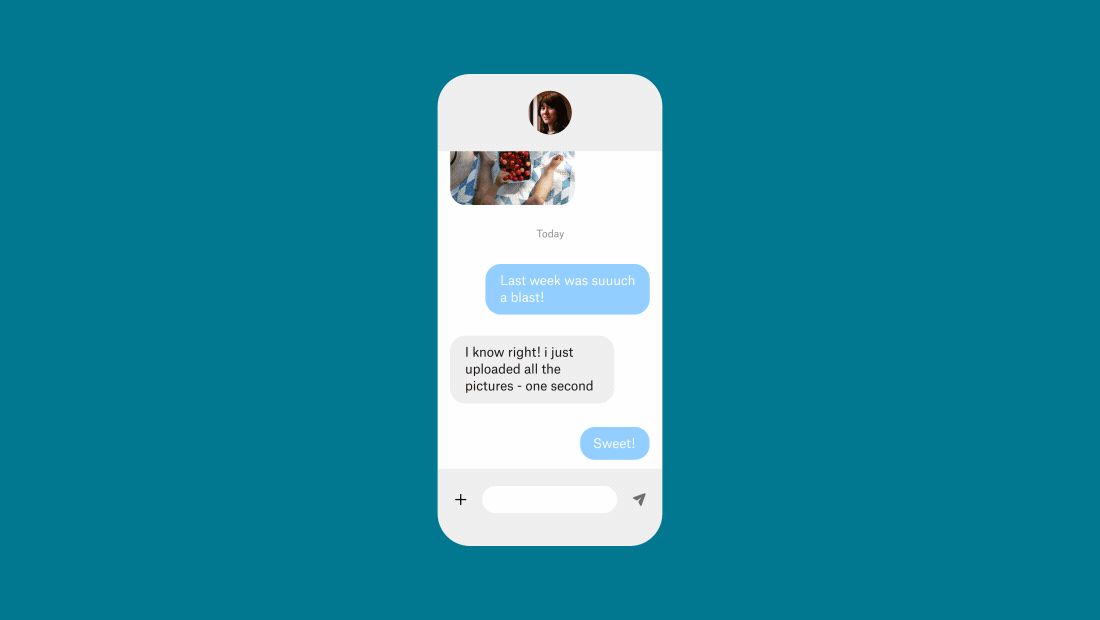
파일 전송 도구로 전송
파일 액세스 대신 사본을 공유하고 싶을 때가 있습니다. 이럴 때는 Dropbox Transfer 같은 대용량 파일 전송 도구를 사용해보세요.
Dropbox Transfer를 사용하면 문자 메시지로 보내는 링크를 통해 사진, 동영상, 기타 파일을 최대 100GB까지 전송할 수 있습니다. Dropbox에서 파일을 선택해 전송을 만든 후 링크를 문자 메시지로 복사해 붙여 넣기만 하면 되죠. 링크를 받은 사람은 파일 사본을 보고, 다운로드할 수 있지만, 원본 파일에는 액세스할 수 없습니다. 전송을 보낸 후 파일을 수정하면 아무도 파일의 변경 사항을 볼 수 없고, 원본 파일을 누군가가 수정할까 봐 걱정할 필요도 없습니다.
Dropbox Transfer를 사용하면 파일을 완벽하게 제어할 수 있고, 파일 상태를 늘 파악할 수 있습니다.
- 비밀번호를 설정해 액세스 제어
- 링크 만료일을 설정해 다운로드 제한
- 다운로드 알림을 통해 누가 동영상을 봤는지 확인
한 가지 이점이 더 있습니다. 문자 메시지는 시각적으로 지루하고 밋밋합니다. 하지만 Dropbox Transfer는 전송 화면을 차별화하는 데 필요한 모든 것을 제공합니다. 다운로드 페이지에 맞춤형 배경 이미지와 로고를 추가해보세요.
Dropbox를 사용해 문자 메시지로 원본 화질의 긴 동영상을 전송
완성된 편집본의 사본을 전송할 때든, 협업을 위해 진행 중인 작업을 공유할 때든, Dropbox는 문자 메시지로 긴 동영상을 전송하는 데 필요한 모든 것을 제공합니다.
Dropbox 클라우드 스토리지에서 링크를 공유하거나, Dropbox Transfer로 새로운 전송을 만들고 파일을 추가해보세요.
